ブログのPV数が増えるのは、良いことばかりではありません。「スパムコメント」も増えてしまうことがあるのです。
そこで必ず入れておきたいのが、スパムコメント対策プラグイン「Akismet Anti-Spam」。
この記事では、Akismet Anti-Spamの設定方法と使い方をどこよりもわかりやすく解説します!全手順を画像つきで解説するので、WordPressに慣れていなくても迷わず設定できます。

- WordPress歴5年(本業&副業)
- 本業でオウンドメディアの立ち上げ&運営責任者
- 副業ブログを180万円で売却した経験あり
本業&副業で得たブログノウハウを、こたまるブログで発信中!
Akismet Anti-Spamとは
Akismet Anti-Spamは、スパムコメント対策を自動で行ってくれるプラグインです。スパムの可能性が高いコメントを自動的に判定して、隔離用のフォルダに振り分けてくれます。
スパムコメントを放置しておくと、読者からの印象が悪くなるばかりか、コンテンツの質が下がり検索エンジンからの評価も下がるため、対策は必須です。
Akismet Anti-Spamを使わずに、手動で全記事のスパムコメントをマメにチェックして削除するのは、時間も手間もかかりすぎます。コメント投稿をONにしてあるなら、Akismet Anti-Spamは必ず導入することをオススメします。
使用にはアカウント登録が必要ですが、無料で使うことができます。
 こたまる
こたまる商用利用の場合は有料アカウントが必要な規約になってるよ!
Akismet Anti-Spamの設定方法
Akismet Anti-Spamを使うには、プラグインを有効化するだけでなく、アカウント登録して「APIキー」を取得し、有効化する必要があります。手順をキャプチャつきで解説します。
ここでは、無料アカウントを設定する手順を紹介します。
1.アカウント登録し、APIキーを取得する
Akismet Anti-Spamは、WordPressインストール時にデフォルトで入っています。もし削除してしまった場合は、以下の手順の前に「プラグイン」>「新規追加」からインストールしてください。
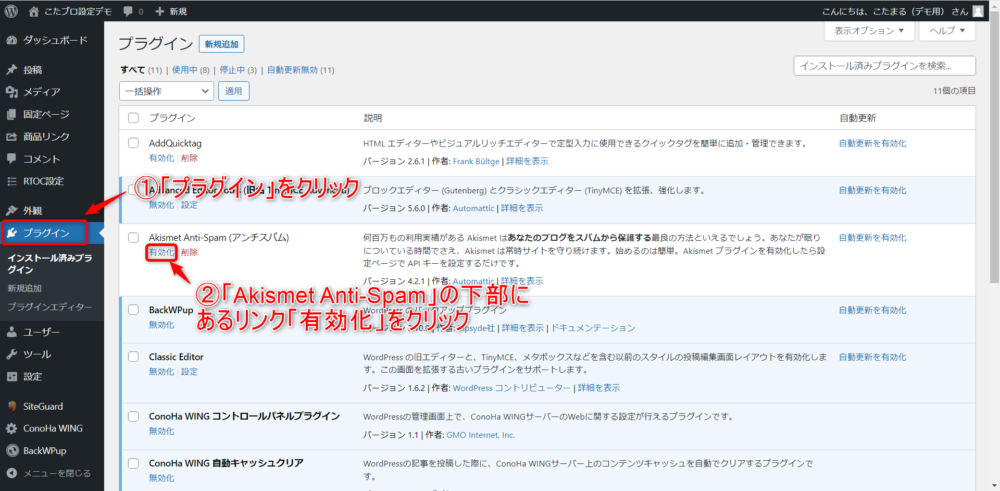
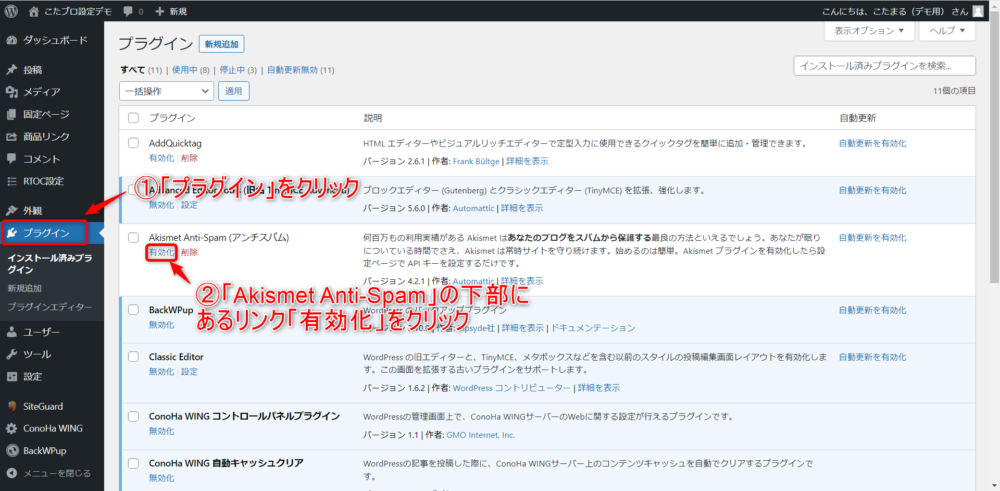
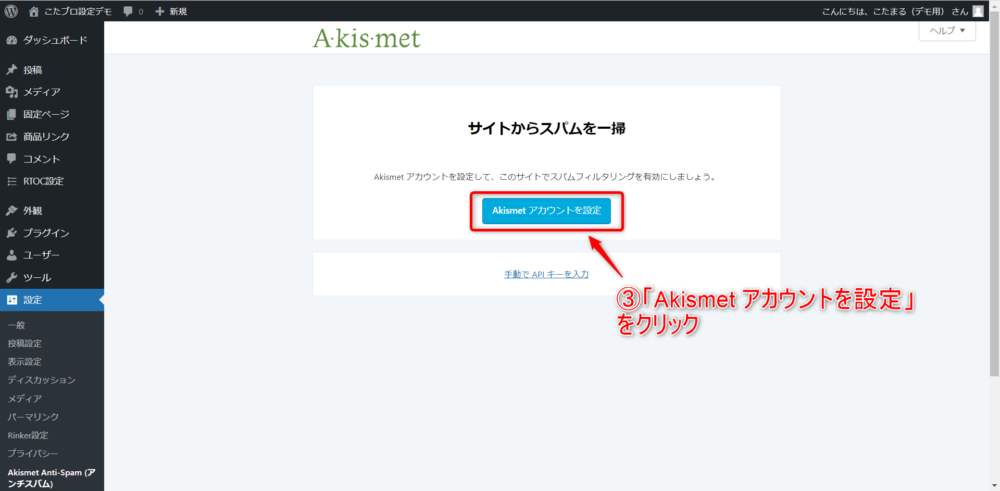
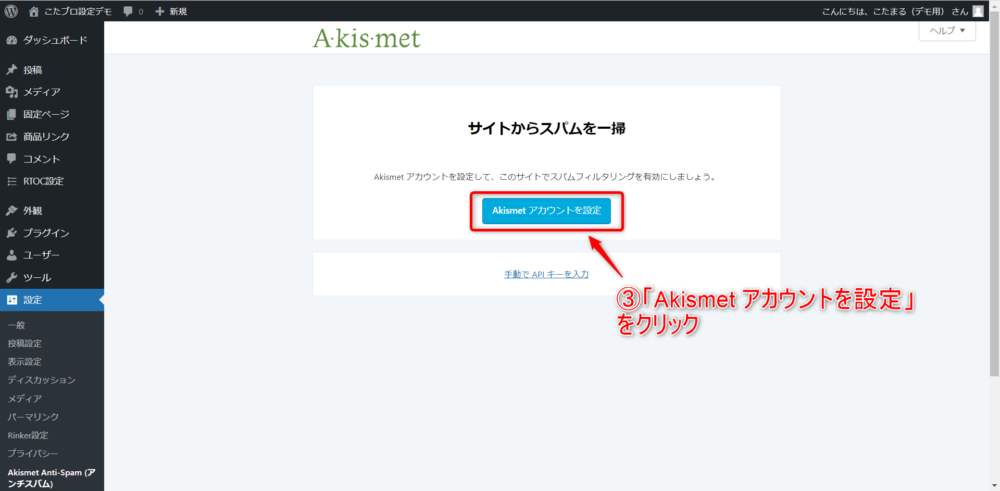
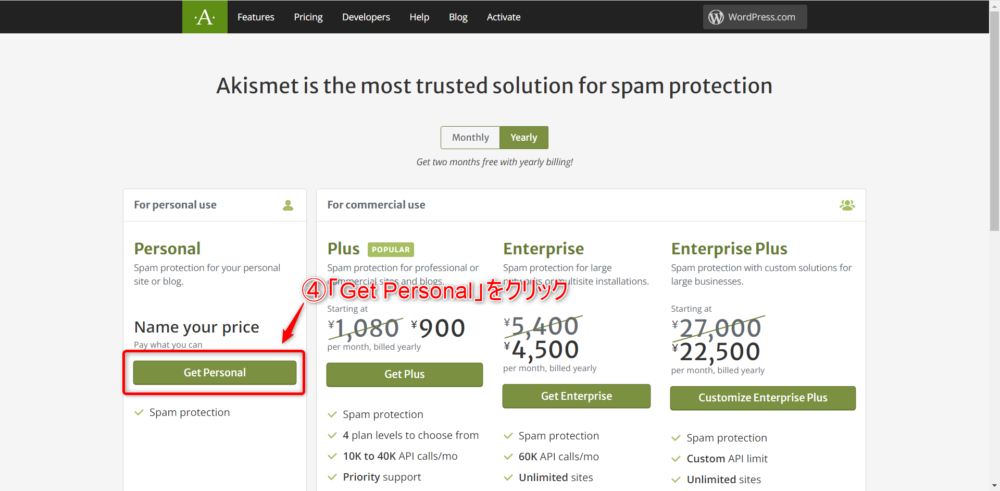
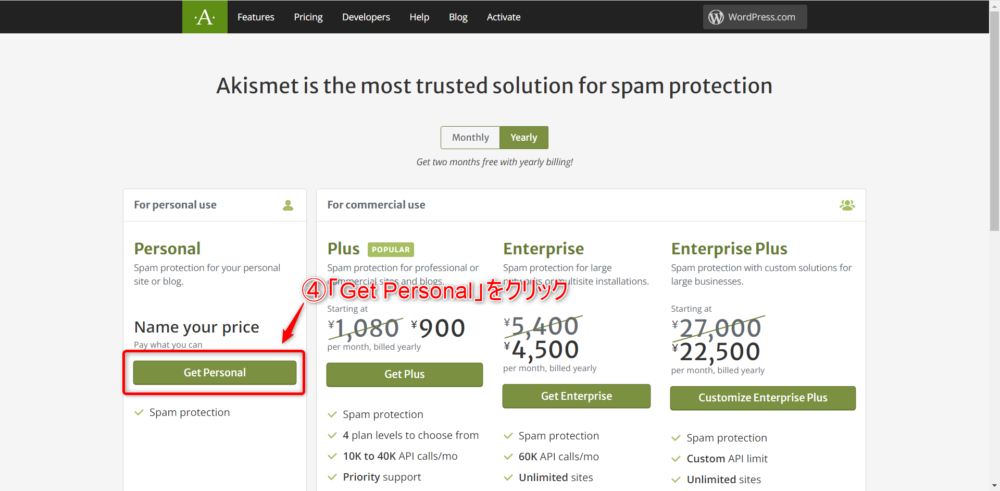
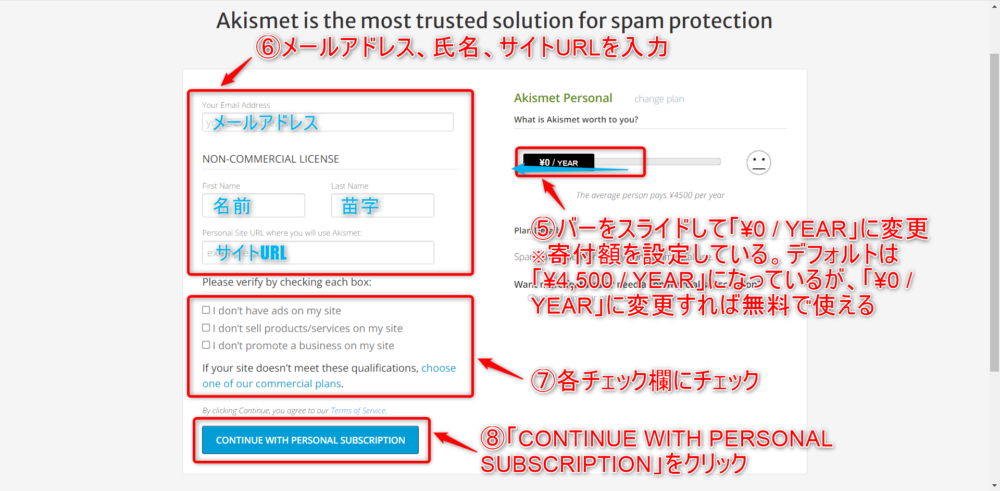
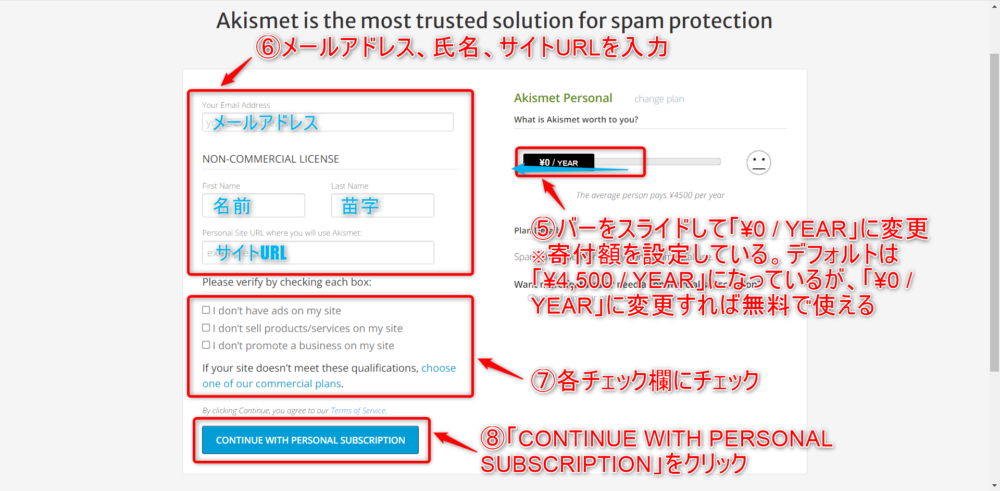
⑦の同意事項の内容は下記の通り。
- I don’t have ads on my site(私のサイトでは広告を掲載していません)
- I don’t sell products/services on my site(私のサイトでは商品/サービスを販売していません)
- I don’t promote a business on my site(私のサイトではビジネスを宣伝していません)
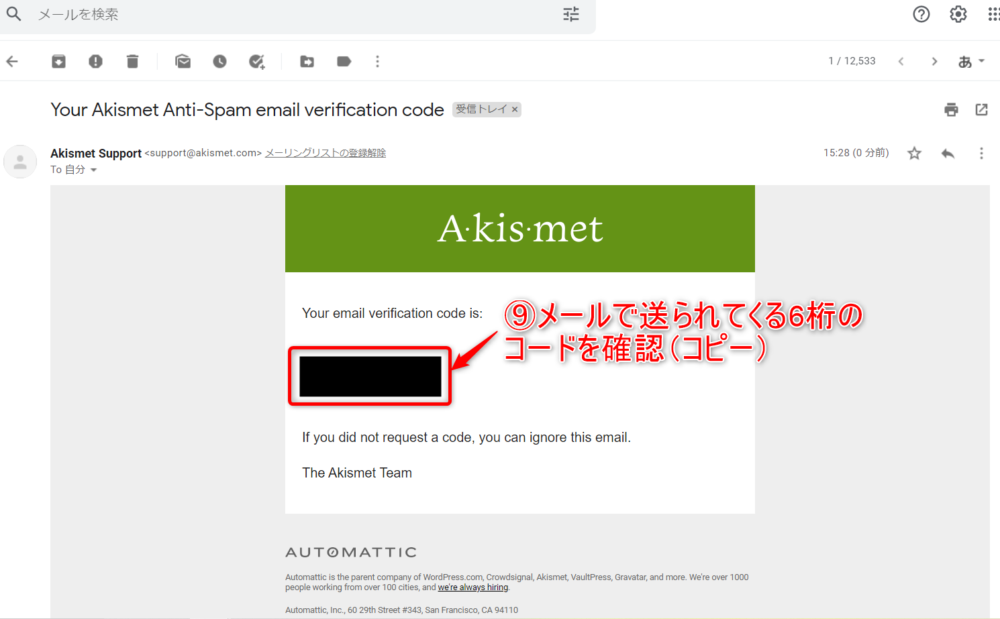
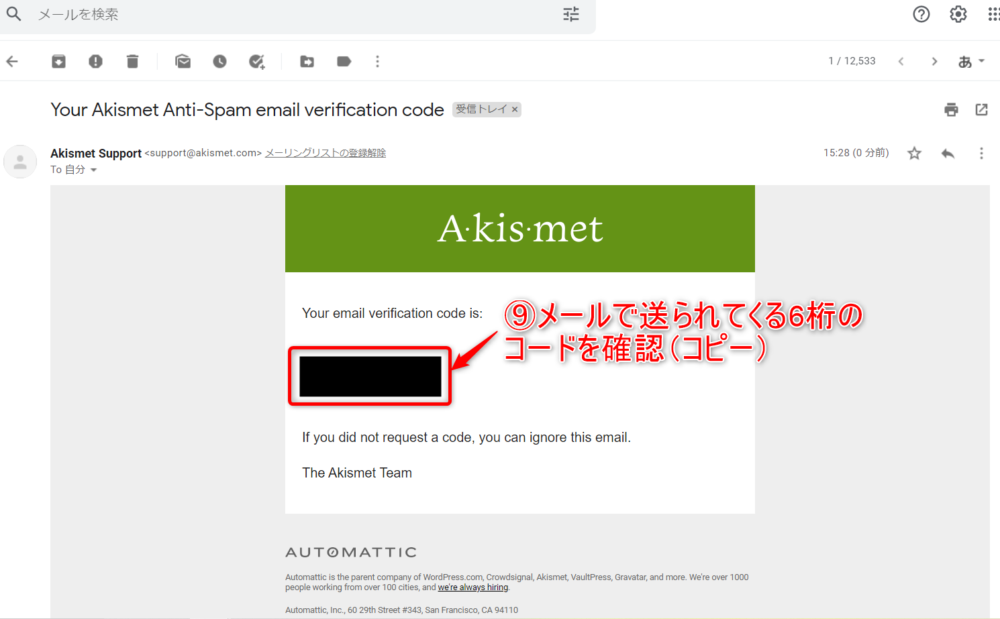
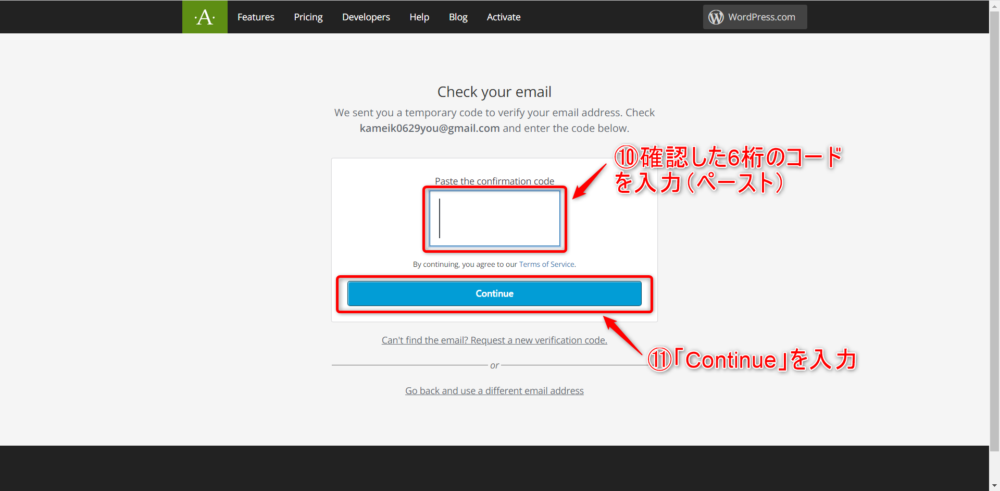
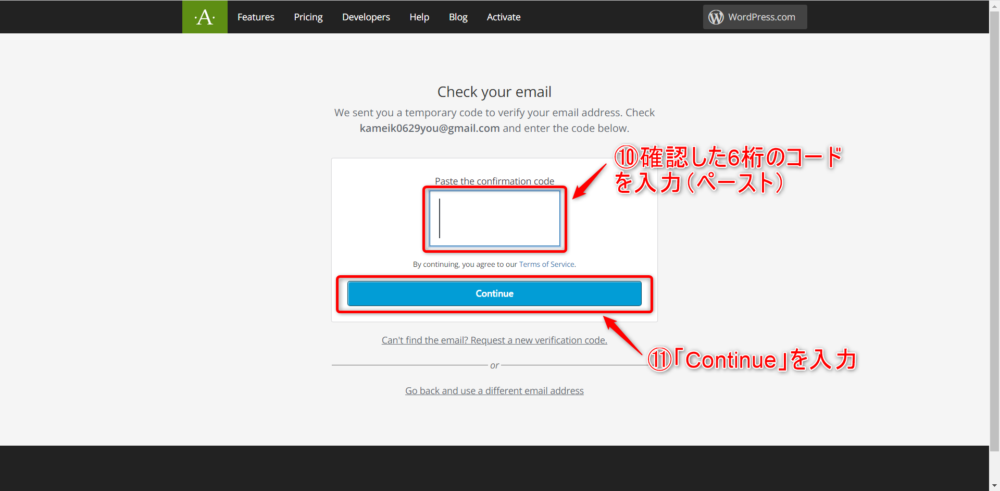
以上でアカウント登録が完了し、APIキーが発行されました(次の手順で確認・有効化します)。
2.APIキーを有効にする
先ほど登録したメールアドレスにAPIキーが送られてきています。それをWordPress管理画面で入力すると、スパムコメント自動隔離が有効になります。
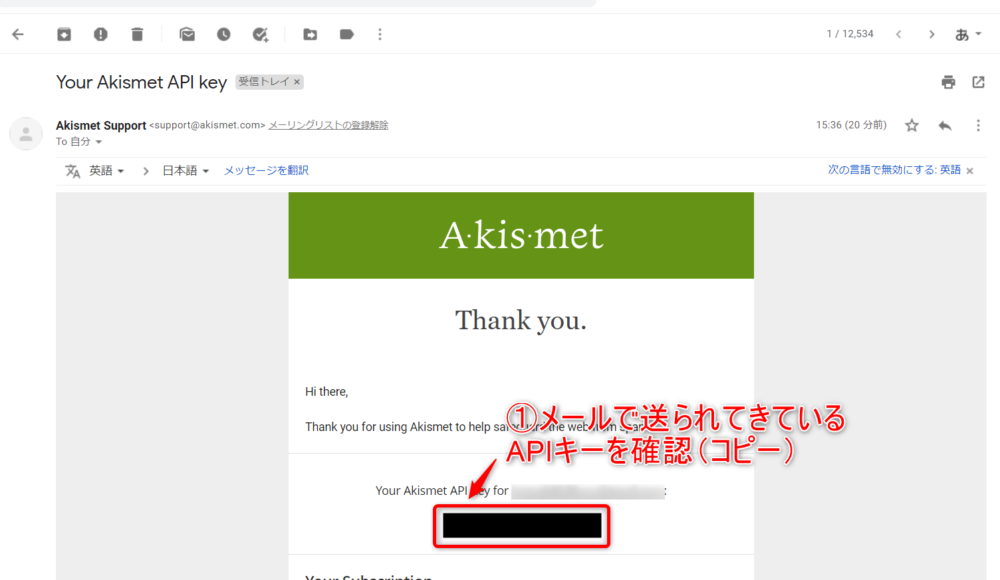
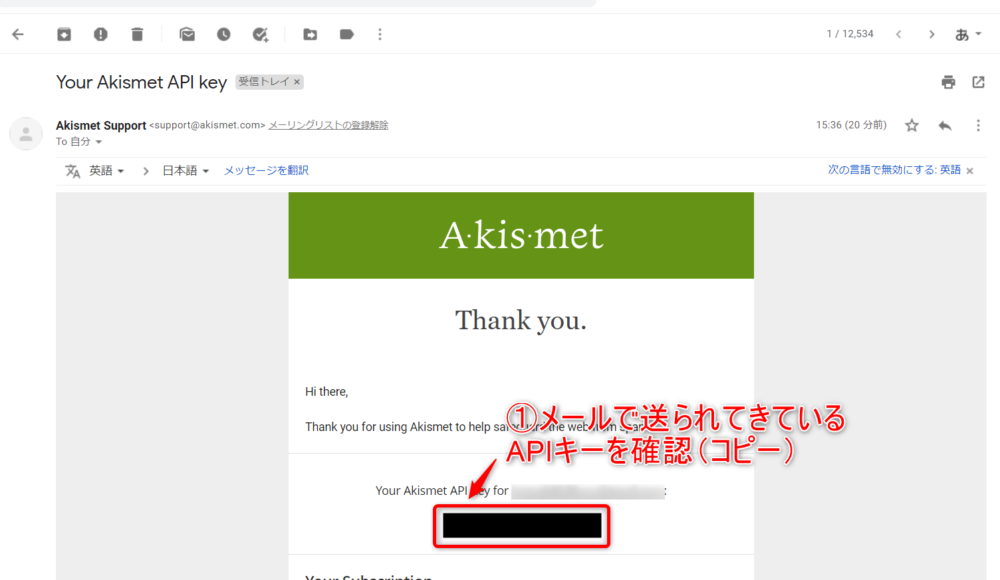
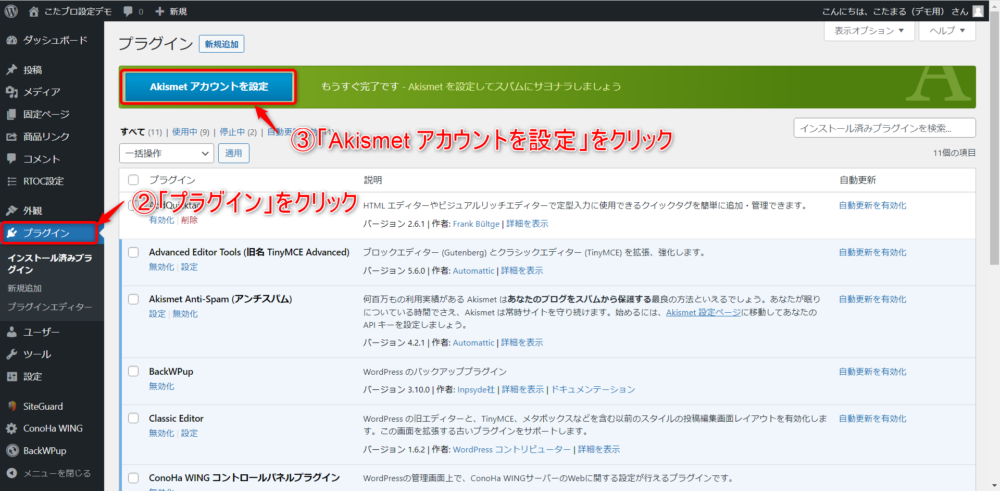
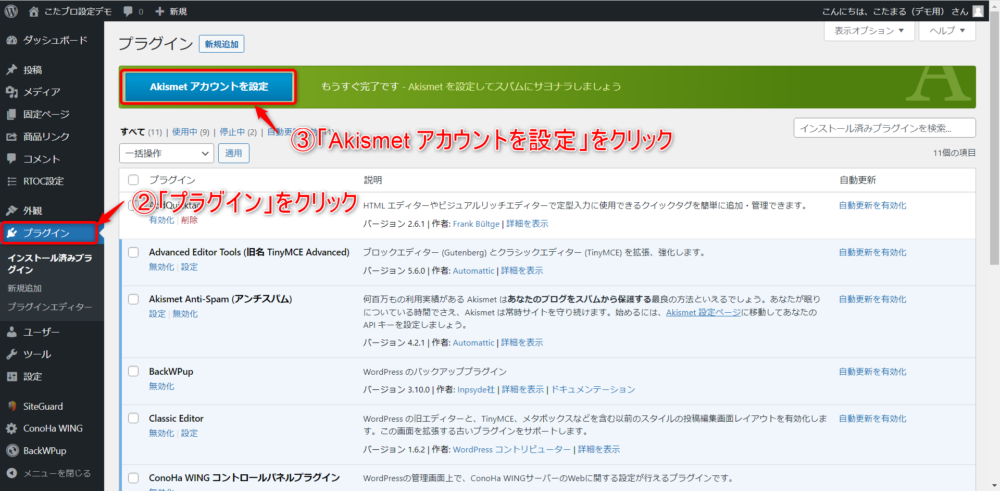
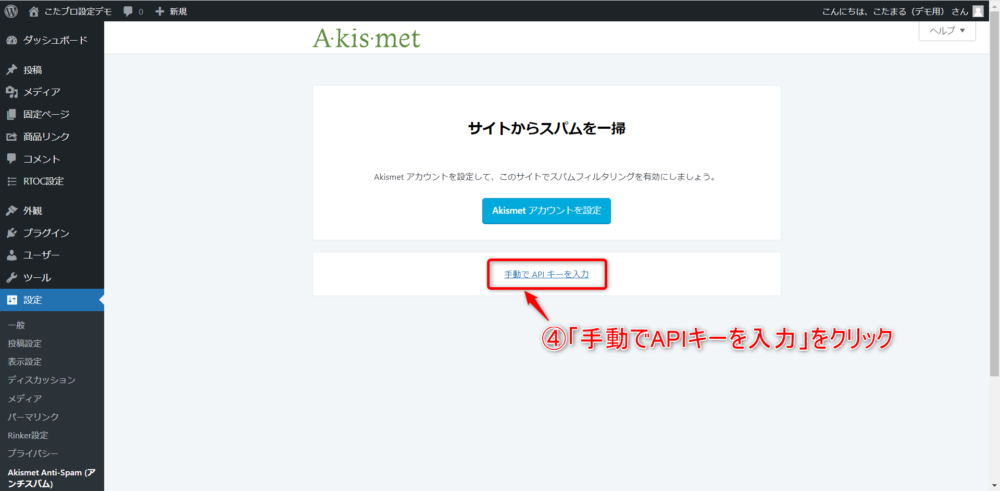
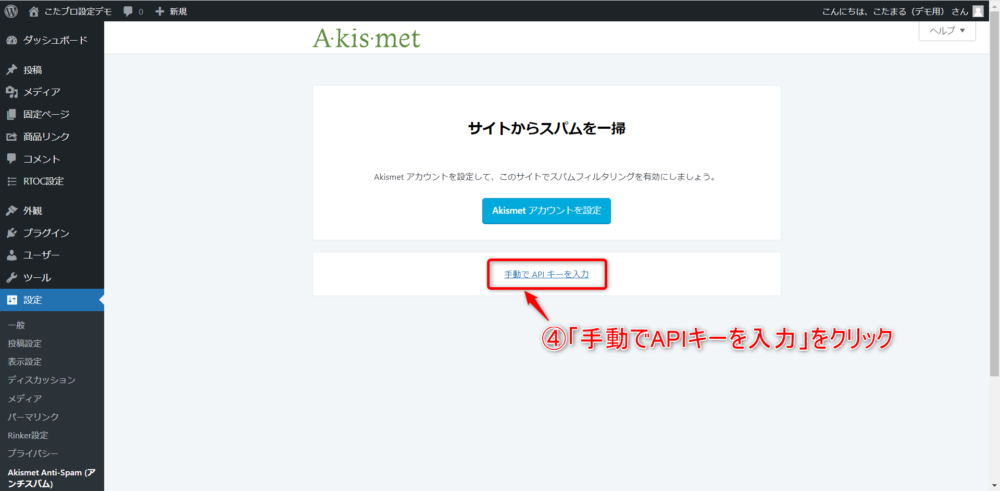
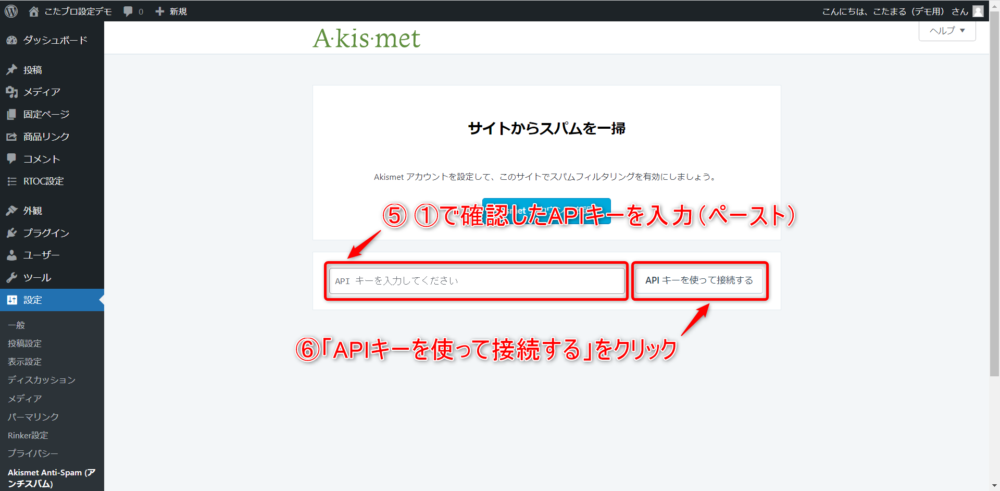
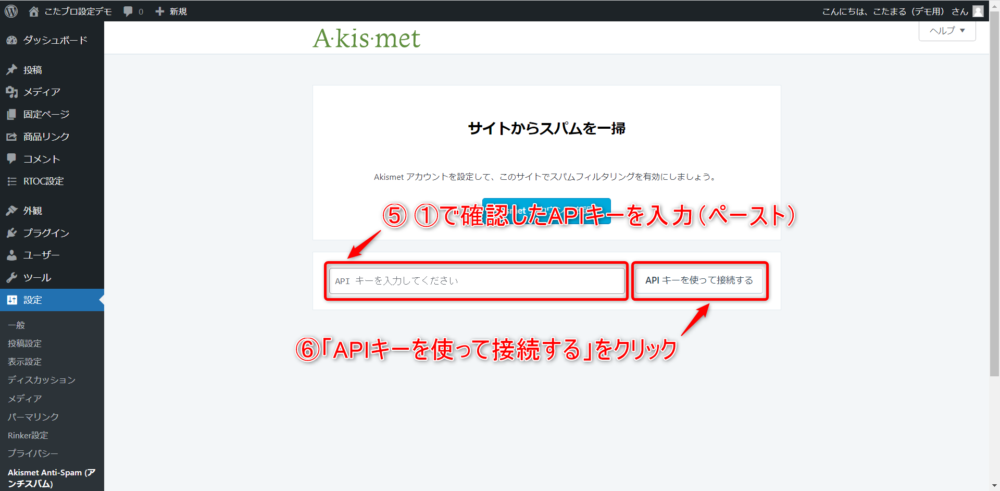
下の画面が表示されれば完了です。
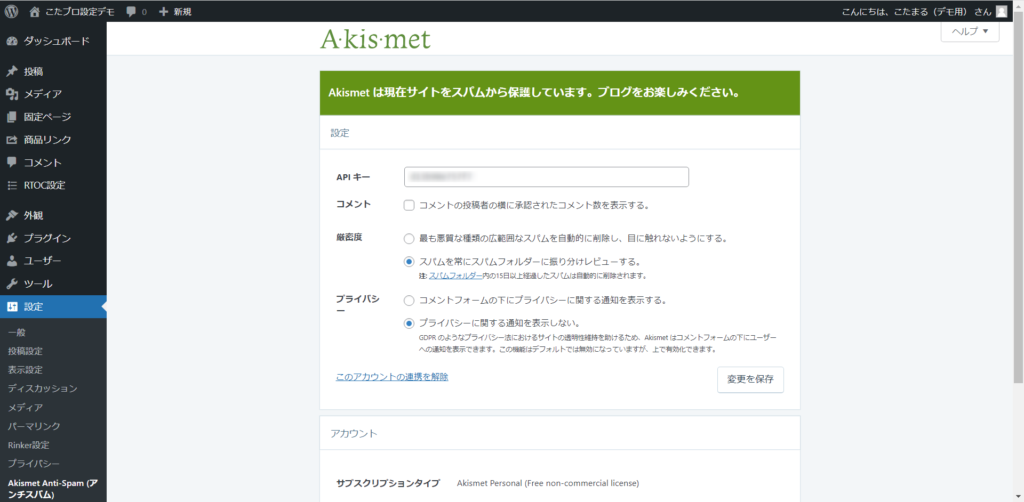
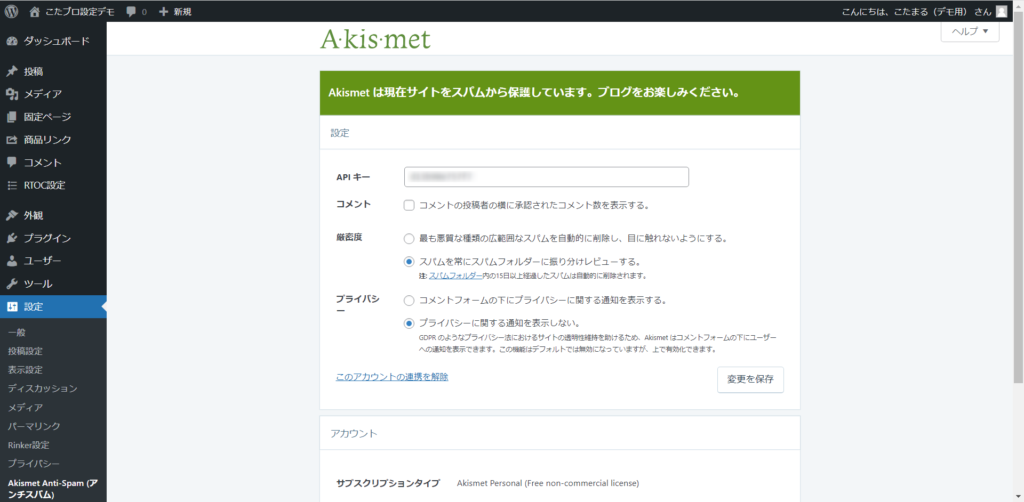
以上が完了すると、スパムコメントが自動隔離されるようになります。検知されたスパムコメントは記事のコメント欄に表示されなくなります。
無料アカウントと有料アカウントの違い
Akismetには有料アカウントもありますが、個人レベルのサイトなら無料アカウントでOKとされています。
有料アカウントの方が機能やサポート面で優れている面もありますが、個人サイトで使う分には無料アカウントで困ることはほぼないでしょう。
| Personal | Plus | Enterprise | Enterprise Plus | |
|---|---|---|---|---|
| 対象者 | 個人サイト・ブログ | 商用サイト・ブログ | 大規模ネットワークまたはマルチサイト | 大企業(カスタムサポートあり) |
| 料金 | 無料 (寄付もできる) | 1,080円/月 | 5,400円/月 | 27,000円/月 |
| スパム保護 | 〇 | 〇 | 〇 | 〇 |
| サイト数 | 記載なし | 1 | 無制限 | 無制限 |
| 優先的なサポート | ✕ | 〇 | 〇 | ◎ |
まとめ
Akismet Anti-Spamは、スパムコメントを自動で隔離してくれるプラグインです。検索エンジン評価が下がらないようにするためにも、必ず入れておきましょう。
手動でスパムコメントを見て回る時間を節約して、ブログの記事執筆などの「価値の高い」作業にあてましょう。

